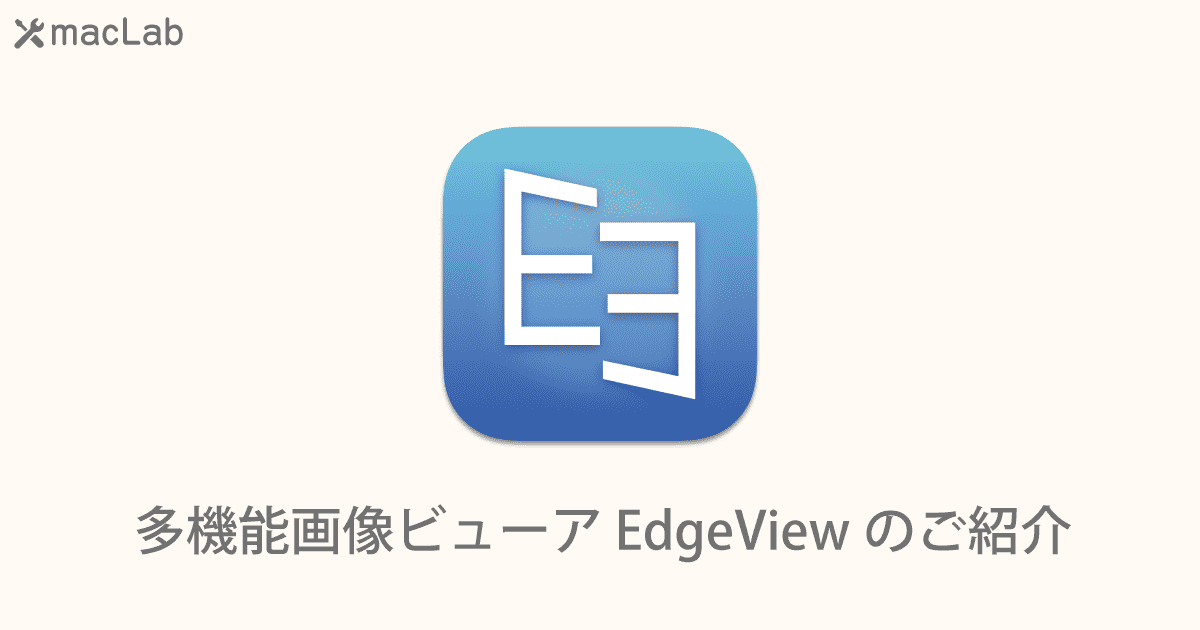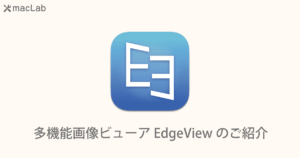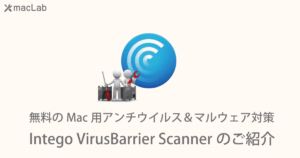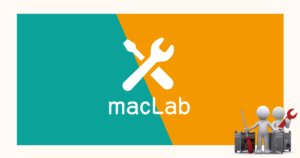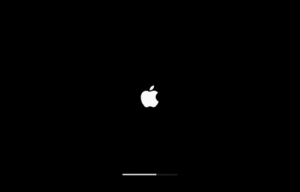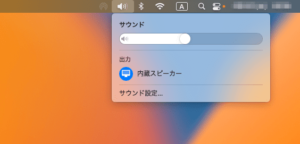Mac用の画像ビューアもいくつかありますが、Aodbeの.aiや.psd、Microsoftの.xlsxや.pptxなどのファイルフォーマットのサムネイル表示できるものは少ないかと思います。今回は、安価かつパフォーマンスの優れたEdgeViewをご紹介いたします。
EdgeViewとは
EdgeViewは、MacOS用に設計・開発された多機能画像ビューアです。ローカルストレージ、ネットワーク上のNAS・サーバのファイルをサムネイル表示、開くことが可能です。
サムネイル表示できるファイルフォーマットも、一般的な画像・動画からAdobe、Microsoftなどのアプリケーション(IllustratorやPhotoshop,Officeなど)のネイティブファイルのサムネイル表示が可能。
 happy.mac
happy.macデータの確認のためだけにアプリケーションを購入したりする必要もありませんね- !!
EdgeView3では、macOS 11 Big Sur以降に対応、それ以前はEdgeView2で対応
App Storeでダウンロード可能。価格は、EdgeView3が 1,000 円 EdgeView2が 400 円(為替により変動)
 happy.mac
happy.mac抜群のコスパです !!
EdgeView 公式サイト
EdgeView 3 はApp Storeよりダウンロードが可能
EdgeView 2 はApp Storeよりダウンロードが可能
EdgeViewをご紹介
EdgeViewを起動すると、接続されているストレージが左ペインに表示されます。
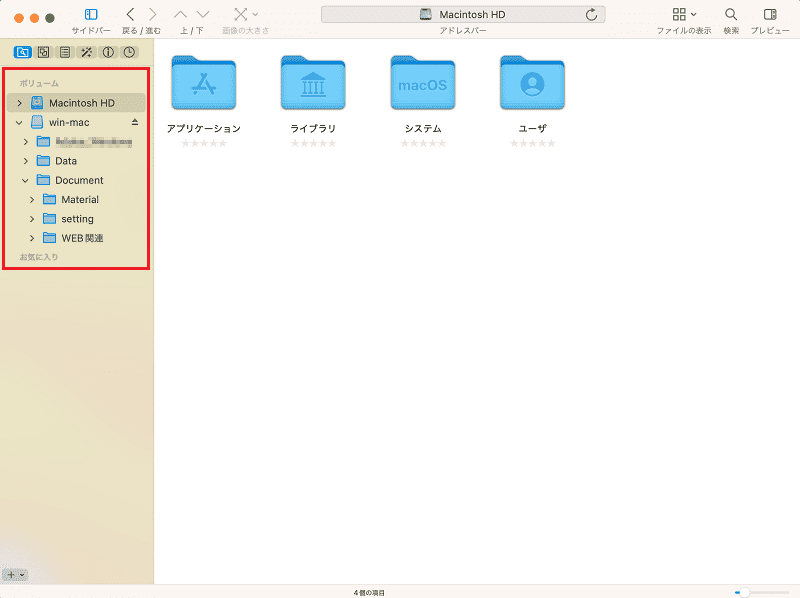
左ペインに表示されたストレージから、目的のフォルダを選択すると中のファイルがサムネイル表示されます。
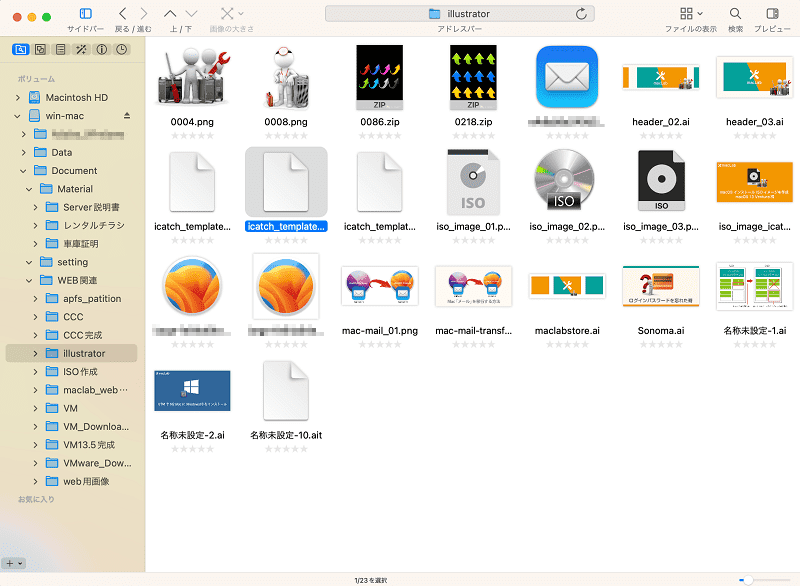
表示について
右下のスライダーで拡大・縮小表示することも可能
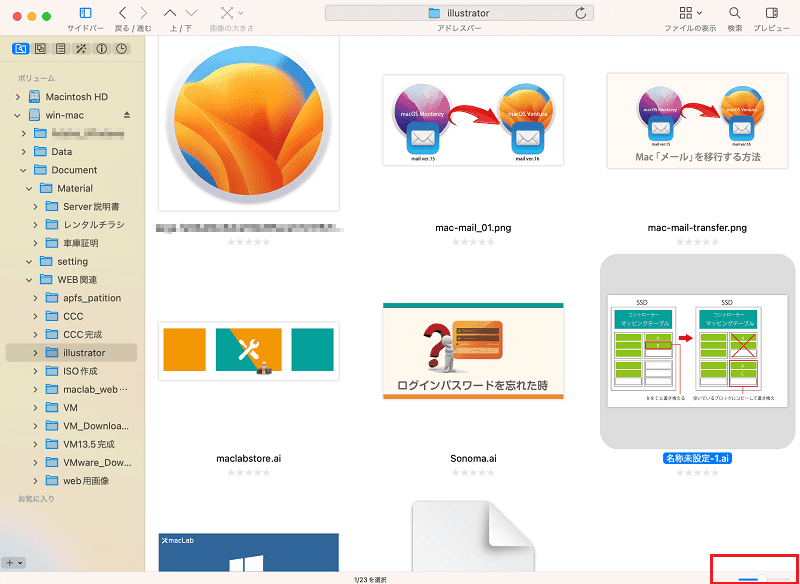
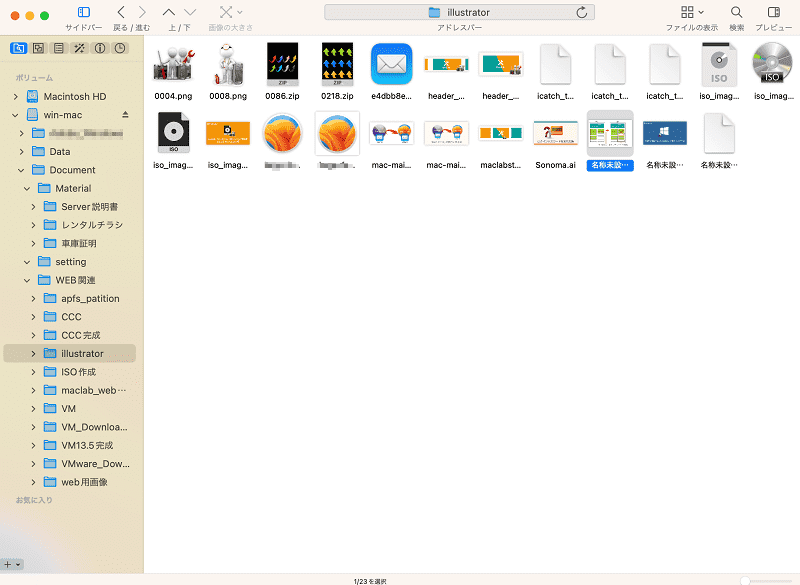
右上のファイルの表示をクリックすることで、リスト表示、アイコン表示の選択が可能。
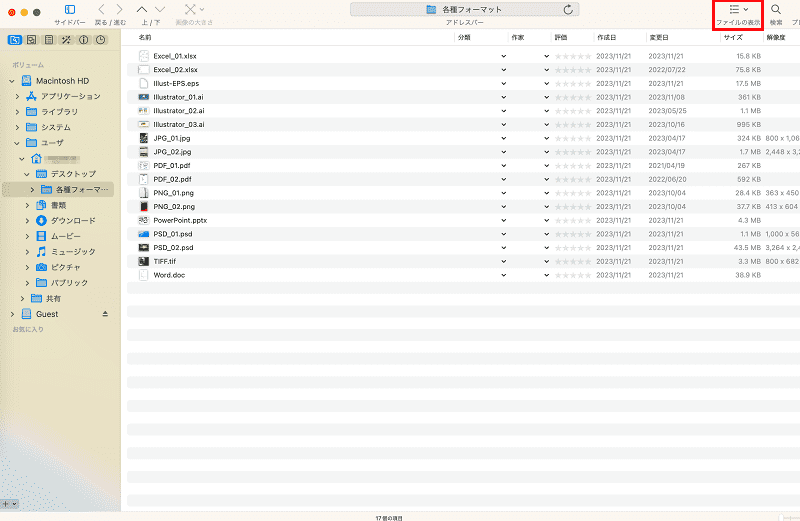
ファイルをダブルクリックすることで、データが開き拡大表示されます。
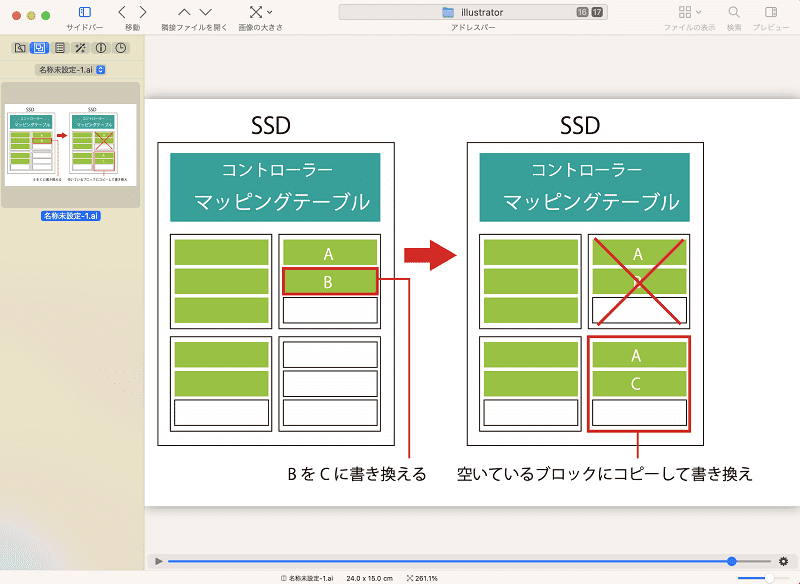
表示可能なフォーマット
一般的なファイルフォーマットは、ほどんどサムネイル表示か可能です。わざわざデータを開かなくてもサムネイル表示が可能となります。
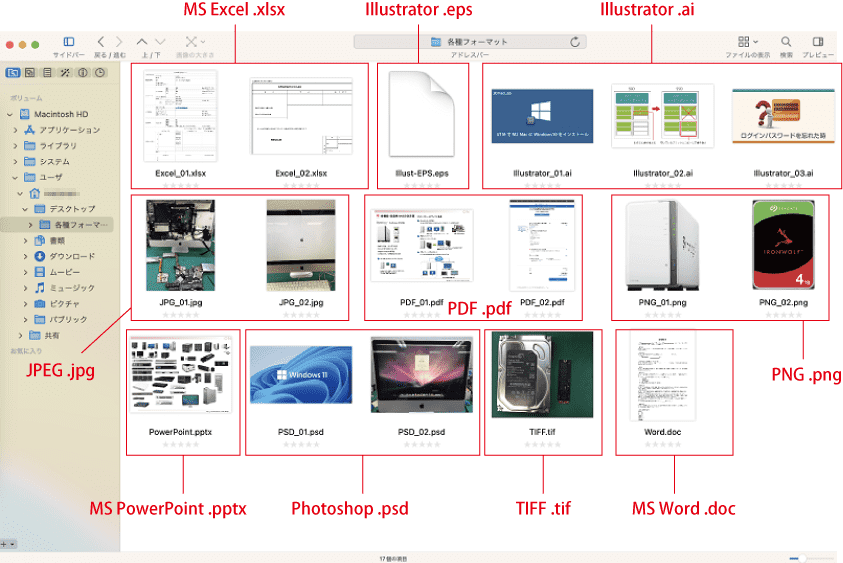
 happy.mac
happy.macデータ確認のためだけにアプリを購入する必要もなくなりますねー !!
ZIP、RARのような圧縮されたファイルの内部画像も開かずにサムネイル表示が可能です。
ZIPファイルを選択して、プレビューをクリックすると圧縮されたサムネイルが表示可能です。
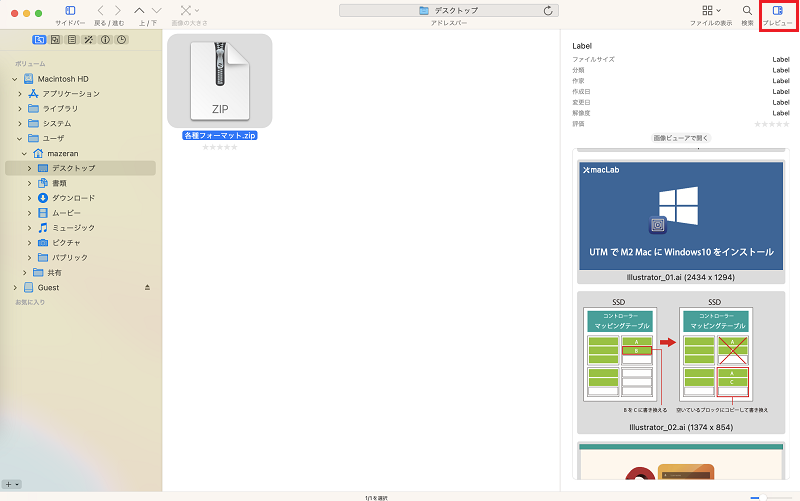
 happy.mac
happy.macわざわざ解凍しなくても、確認ができるんですねー !!
フォントファイルでは、「字形」のサムネイルも表示ができます。
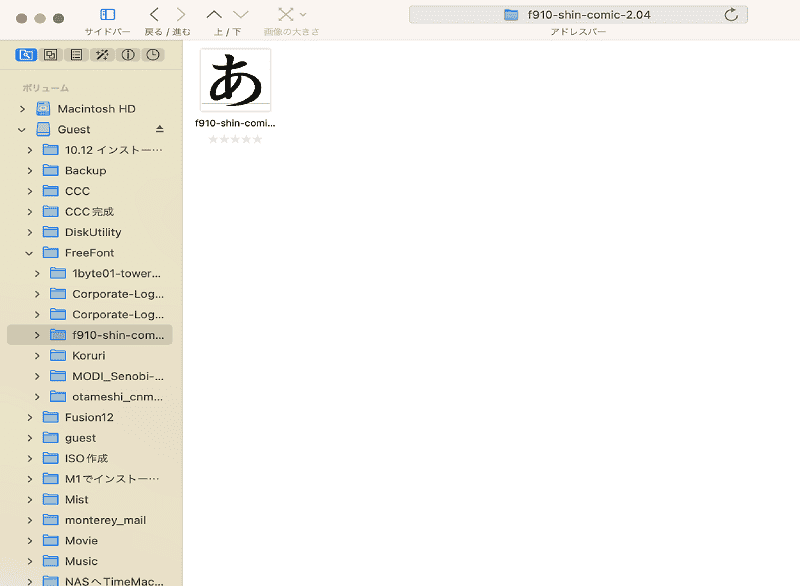
検索機能
右上の検索をクリックすると、検索範囲(このフォルダのみ、下位フォルダを含む、Spotlight)を選択でき、「名前・作成変更日・分類」などから入力して検索が可能となります。
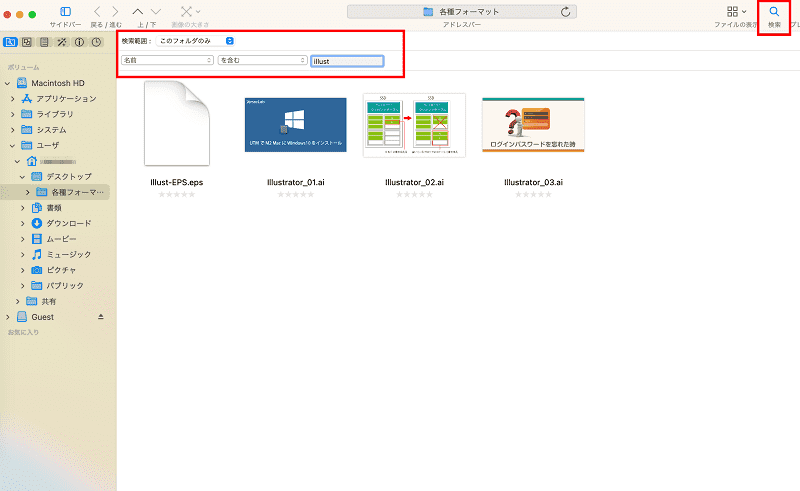
サーバー接続
左下の「+」マークをクリックして、サーバーを追加を選択します。
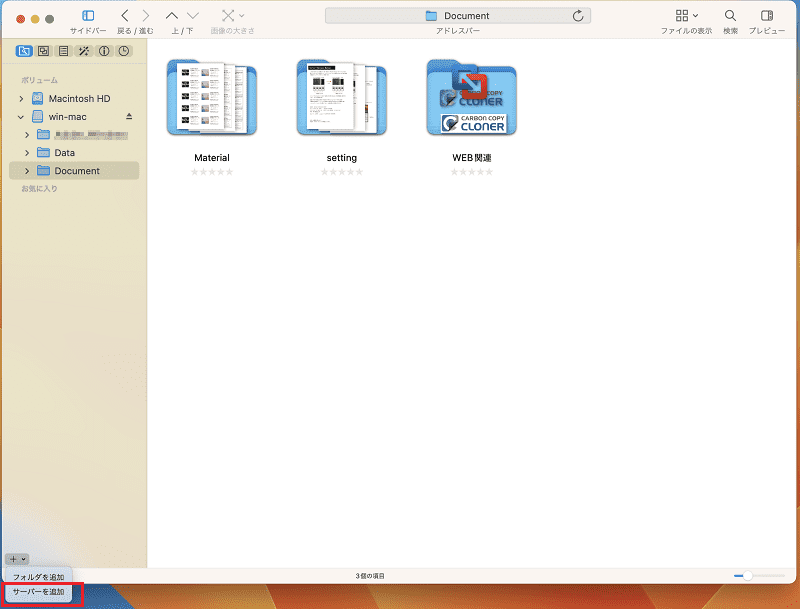
種類(接続プロトコル)、名前(EdgeViewの表示名)、IPアドレス、ユーザー名・パスワードなどを入力してOKをクリックして接続します。
※あらかじめMacから接続しているサーバーがあれば、そのまま左ペインに登録することも可能です。
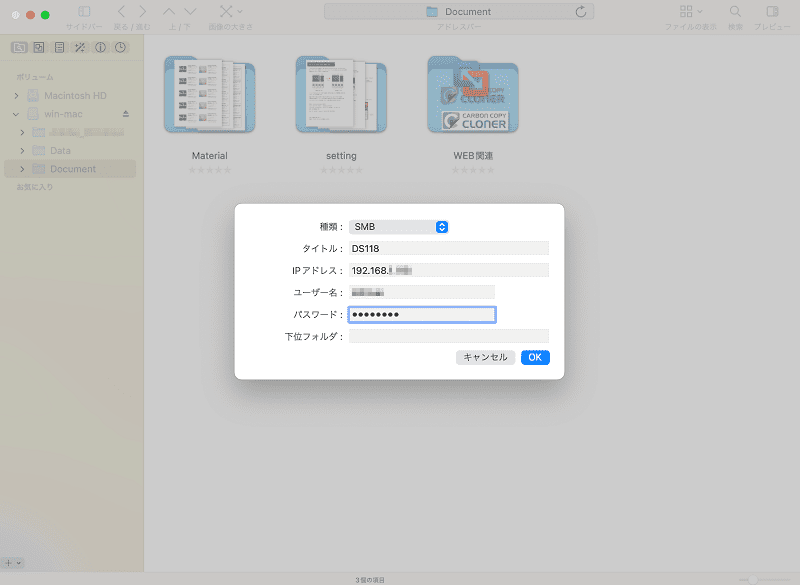
接続先を選択します。
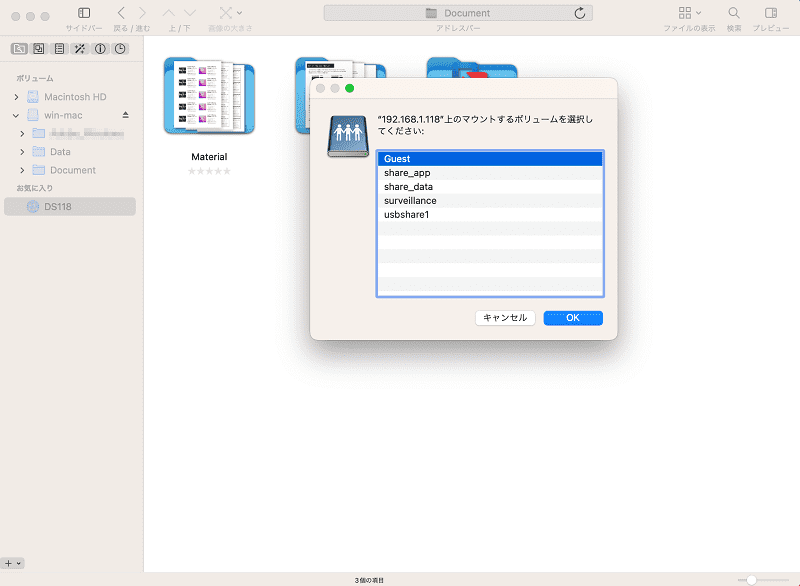
サーバー内部のフォルダ・ファイルのサムネイルが表示されます。
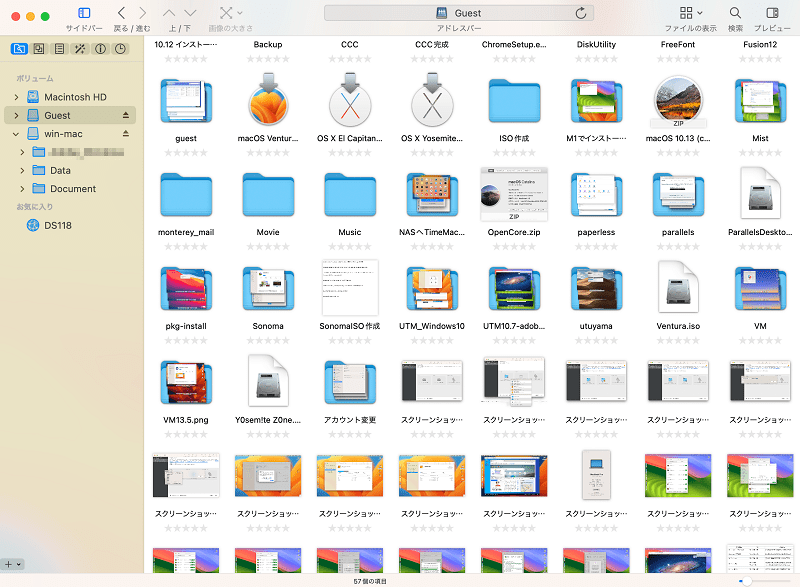
Mac用の画像ビューワ、EdgeViewをご紹介いたしました。コストパフォーマンスにも優れていますので、お試しでご購入してみてはいかがでしょうか?NASなどと組み合わせると、一昔前のDAM構築レベルに近づけることも可能かと思いますよ。
 macLab担当
macLab担当以上、macLabでしたー !!